Разработка под Windows 10 — с чего начать
Всем привет! Вы, наверняка, уже слышали новости про то, что за первые 4 недели Windows 10 установили уже более 75 миллионов человек. В таком контексте мы особенно рады поделиться с вами вводной статьей от Арсения Печенкина из компании DataArt о том, как начать разрабатывать приложения под десятку.

Тем, кто сомневается, ставить или нет на любимую машину Windows 10, предлагаем небольшой обзор материалов о платформе, инструментах разработки и новых возможностях, доступных при разработке приложений.
Думаю, все уже знают откуда и как взять свою копию ОС Windows 10, — не станем задерживаться на этом моменте. Установка производится аналогично установке Windows 8. Если собираетесь обновить систему, настоятельно рекомендую сделать бэкап файлов с системного диска.
Инструменты
Какие инструменты для разработки можно использовать? Вам понадобится новая MS Visual Studio 2015. Сейчас доступны бесплатная редакция Visual Studio 2015 Community Edition и платные редакции Professional и Enterprise.

Еще потребуются Windows 10 SDK и эмулятор Windows 10 Mobile. Эти пакеты можно поставить вместе с Visual Studio 2015 (если выбрать custom-установку и выбрать для установки эти пакеты, пока только в RC) или скачать отдельно.
Документация
- новое в платформе;
- практические руководства;
- справочник по API;
- гайдлайны по дизайну;
- форум для обсуждения проблем.
Какое-то время назад почти все разделы по разработке под Windows 10 вели на разделы про разработку под Windows 8.1, но после релиза документацию постепенно обновляют (с учетом того, что UWP-платформа для Windows 10 является развитием WinRT).
Online-курс в Microsoft Virtual Academy
Для тех, кто предпочитает аудио-визуальный формат знакомства с платформой, есть вводный курс: A Developer’s Guide to Windows 10.
В курсе рассказаны основные особенности платформы, моделей и инструментов, доступных для создания приложений Windows. Рассмотриваются несколько основных сценариев, которые реализуются в приложении: работа при малом объеме памяти, фоновое выполнение задач, коммуникация между устройствами, управление файлами и данными и методы взаимодействия с пользователем.
Лицензия и разблокировка устройства
Как и при разработке для Windows 8/8.1, потребуется лицензия разработчика. Она получается аналогично лицензии разработчика Windows 8/8.1 при создании первого проекта прямо в Visual Studio (это не то же самое, что аккаунт для публикации в магазине). Для установки приложений на устройства не забудьте их разблокировать:

Универсальные приложения
Что нового ждет разработчика? Анонсировано, что универсальное приложение можно запустить на любой платформе Windows 10. Это реализовано через систему различных API. То есть существует слой API, общий для всех платформ (Universal Windows Platform, UWP). Если приложение использует только его возможности, оно будет работать на всех платформах c UWP.

Если требуется использование специфических возможностей платформы (например, работа с аппаратными кнопками на смартфоне), то вы можете исползовать соответствующие API через платформенные расширения. Данная функциональность будет работать только на платформах, где есть эти API, поэтому в коде нужно встраивать проверки доступности соответствующих методов и классов.
Шаблоны
Из коробки в Visual Studio нам доступен только один шаблон проекта Blank App.

Это проект для одностраничного универсального Windows-приложения, в котором нет предопределенных элементов управления и структуры.
Кроме стандартного шаблона, можно найти шаблоны от сообщества разработчиков.

- Blank App, основной проект XAML с одной страницей. Подобен стандартному Blank App, включенному в 10 SDK Windows, но без Application Insights телеметрии.
- SplitView App, многостраничный проект приложения с адаптивным SplitView-контролом.
- Composition App, проект, не использующий стандартную библиотекуи компонентов, вместо нее используется Windows.UI.Composition API,
- Composition XAML App, проект с использованием XAML и Windows.UI.Composition API.
Примеры
- Примеры работы с UWP [zip]
- Готовые примеры приложений:
- Traffic app: код [zip]
- Quiz game: код [zip]
- RSS reader: код [zip]
Портирование приложений
Приятный момент для разработчиков — возможность переноса приложений Windows 8.1 на Windows 10 (инструкция, видео). Если у вас было приложение под Windows Phone Silverlight, есть отдельная инструкция по портированию приложения на UWP.
Итоги
Windows 10 уже доступна всем желающим, к услугам разработчиков — SDK и инструменты разработки. При наличии опыта создания приложений под Windows 8, освоение новой платформы будет легким и не потребует много времени.
Об авторе
Арсений Печенкин, .NET-разработчик в компании DataArt. Участник и победитель конкурсов и хакатонов: Hackaphone KASPESRKY lab, Hackaphone Tour Voronezh 2013, хакатон Apps4all и Imagine Cup 2014. Аспирант ВГТУ по специальности «Математическое и программное обеспечение вычислительных машин, комплексов и компьютерных сетей». Участник и докладчик на технологических конференциях (Droidcon Moscow 2014, GDG DevFest Voronezh 2014, Microsoft Developer Tour 2015 Voronezh).
- Windows 10
- UWP
- Universal Windows Platform
- с чего начать
- шаблоны
- инструменты
- примеры кода
- Блог компании Microsoft
- Блог компании DataArt
- Разработка под Windows
Среды разработки для С
Одной из распространенных сред разработки для программирования на Windows является Visual Studio . В данном случае мы будем использовать бесплатную и полнофункциональную среду Visual Studio 2019 Community, которую можно найти по адресу https://visualstudio.microsoft.com/ru/vs/community/.
После загрузки и запуска установщика Visual Studio в нем необходимо отметить пункт Разработка классических приложений на C++ :
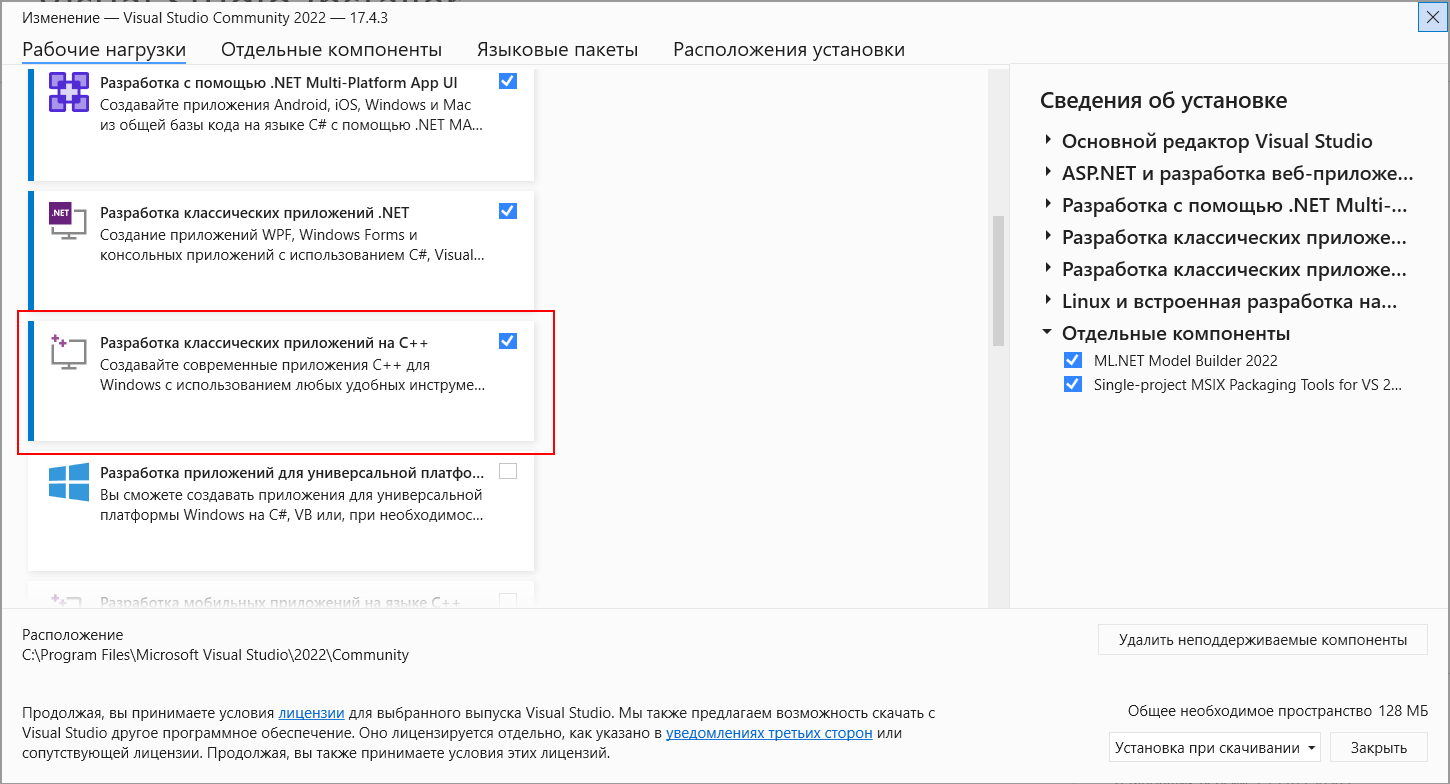
Выбрав все необходимые пункты, нажмем ОК для запуска установки. После установки Visual Studio создадим первый проект. Для этого откроем Visual Studio. На стартовом экране выберем тип Empty Project для языка C++:
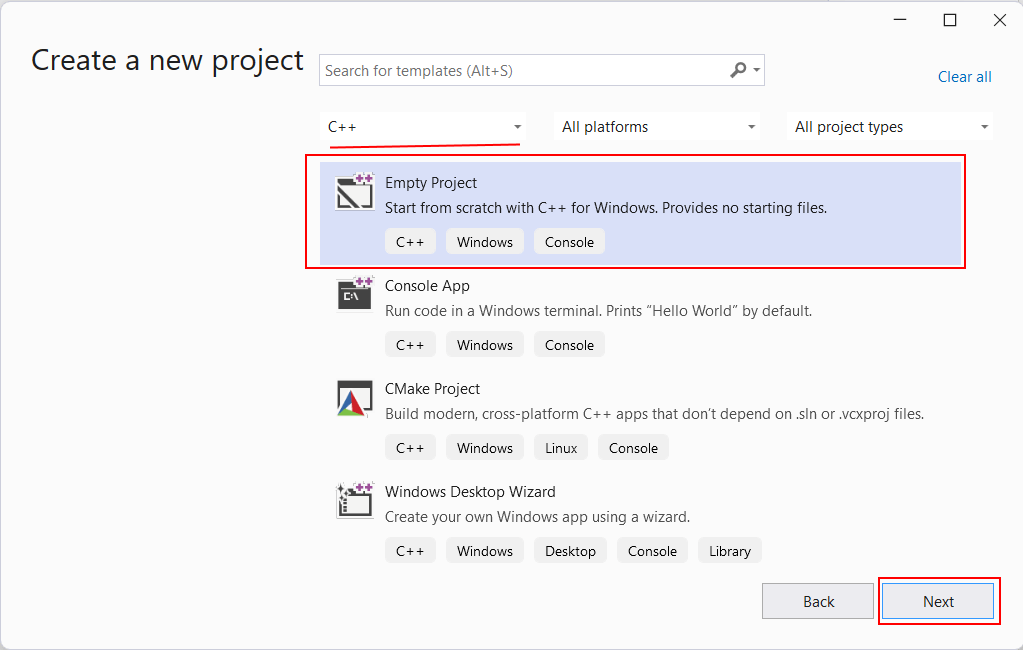
На следующем экране в поле для имени проекта дадим проекту имя HelloApp и также можно указать расположение проекта. И затем нажмем на Create для создания проекта.
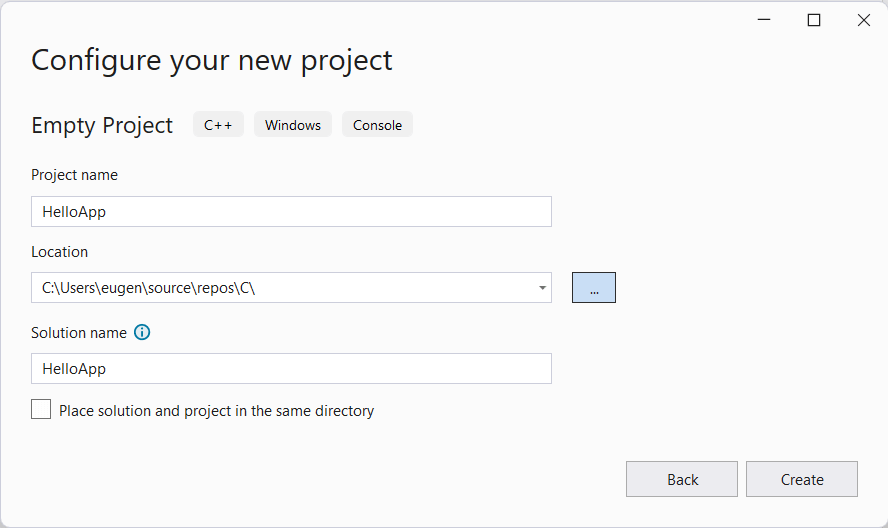
После этого Visual Studio создаст пустой проект. Добавим в него текстовый файл для набора исходного кода. Для этого в окне Solution Explorer (Обозреватель решений) нажмем правой кнопкой мыши на узел Source Files и в контекстом меню выберем Add -> New Item. :
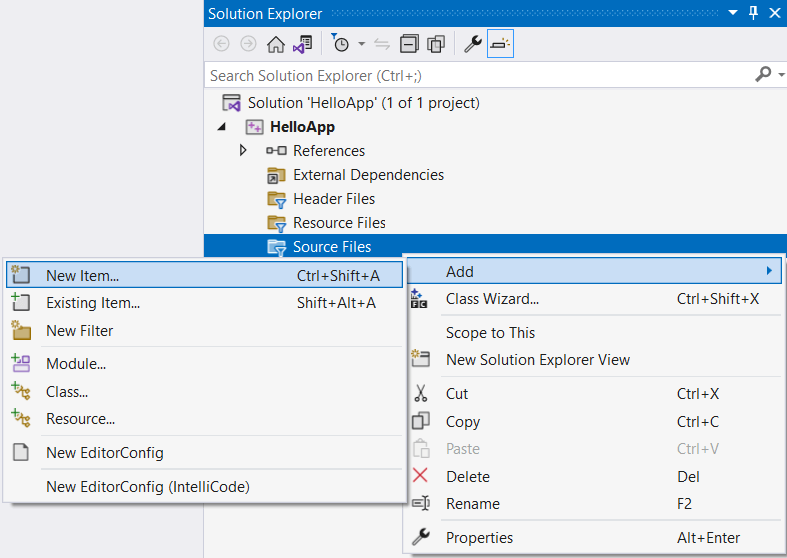
Затем нам откроется окно для добавления нового элемента:
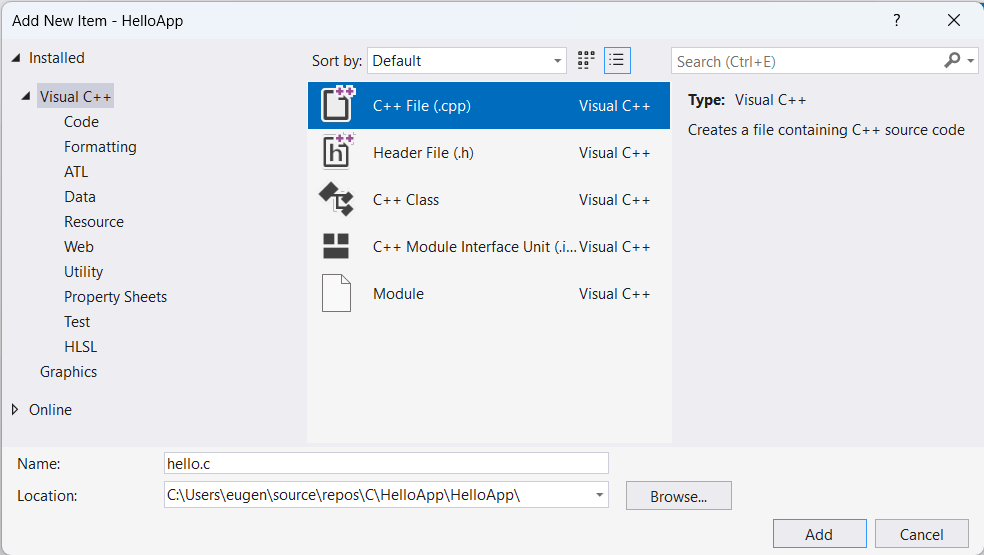
Здесь нам надо выбрать пункт C++ File(.cpp) , а внизу окна укажем для файла имя hello.c . Как правило, исходные файлы на Си имеют расширение .с . Оно указывает, что этот файл содержит исходный код на языке С, и он будет обрабатываться соответствующим компилятором.
Настройка проекта
После добавления файла изменим опции проекта. Для этого перейдем к пункту меню Project -> Properties
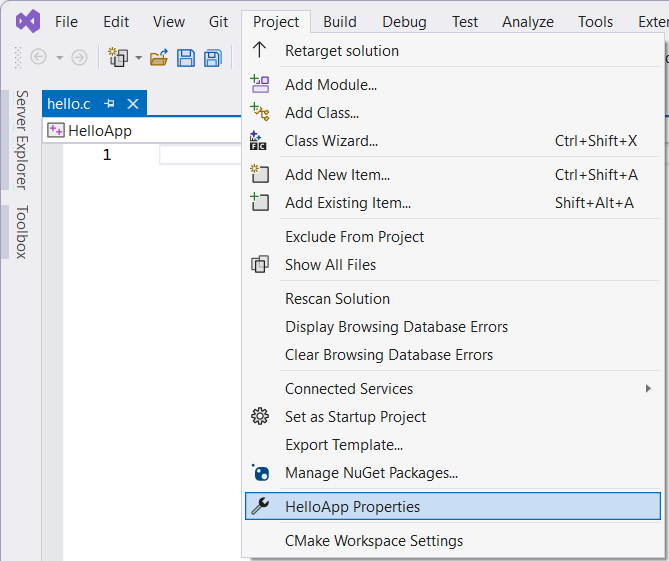
В окне свойств проекта в левой части перейдем к секции С/С++ и далее к пункту Advanced :
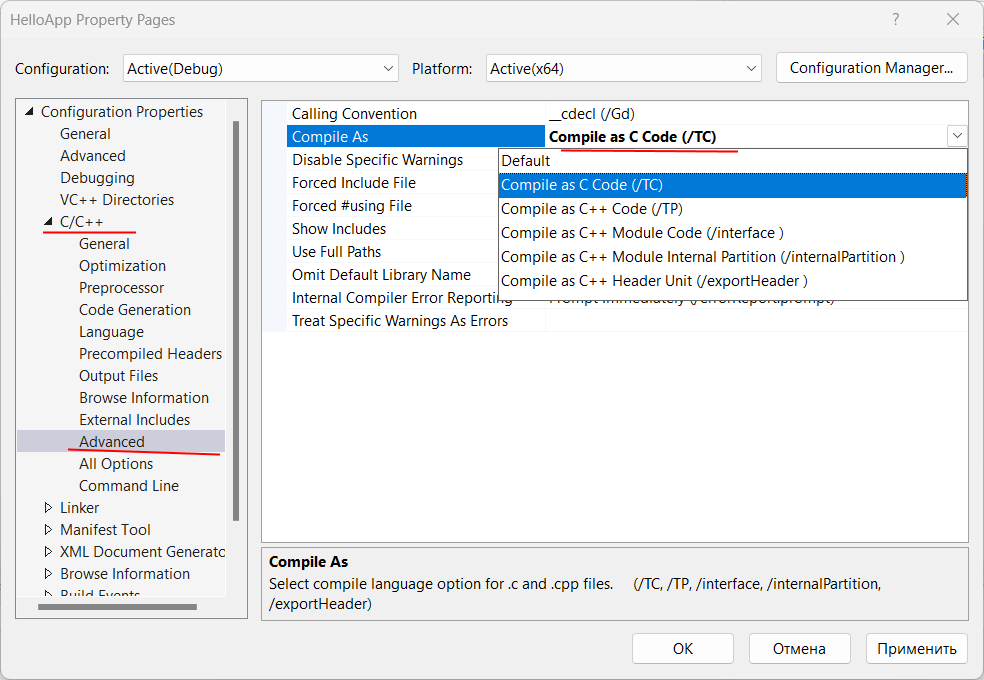
В правой части окна для поля Compile As установим значение Compile as C Code (/TC) . Тем самым мы говорим, чтобы по умолчанию исходный код компилировался именно как код С, а не С++.
После установки этого значения нажмем на кнопку «Применить», чтобы новые настройки конфигурации вступили в силу.
Для работы с языком Си может быть полезна еще одна настройка — установка стандарта языка. Перейдем к пункту С/С++ -> Language . Здесь в поле C Language Standard мы можем установить один из доступных стандартов для языка Си, который будет применяться для компиляции:
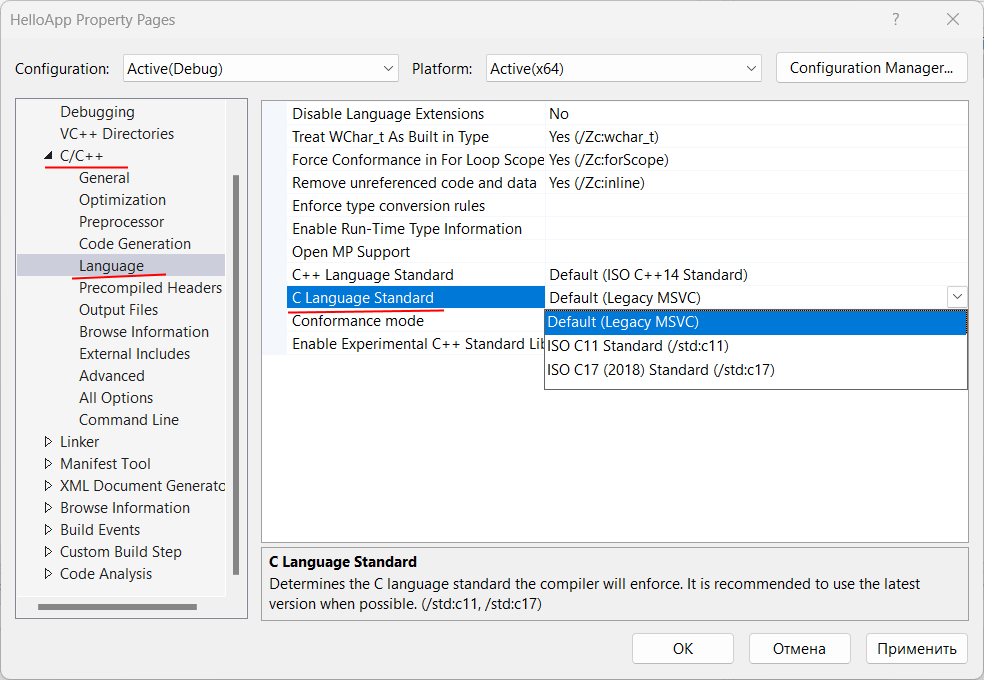
Правда, в данном случае он не играет значения, поэтому оставим для этого параметра настройку по умолчанию.
Определение кода программы
После добавления файла >hello.c проект будет иметь следующую структуру:
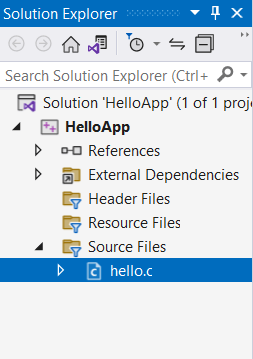
Вкратце пробежимся по этой структуре. Окно Solution Explorer содержит в решение. В данном случае оно называется HelloApp. Решение может содержать несколько проектов. По умолчанию у нас один проект, который имеет то же имя — HelloApp. В проекте есть ряд узлов:
- External Dependencies : отображает файлы, которые используются в файлах исходного кода, но не являются частью проекта
- Header Files : предназначена для хранения заголовочных файлов с расширением .h
- Resource Files : предназначена для хранения файлов ресурсов, например, изображений
- Source Files : хранит файлы с исходным кодом
Теперь определим в файле hello.c простейший код, который будет выводить строку на консоль:
#include // подключаем заголовочный файл stdio.h int main(void) // определяем функцию main < // начало функции printf("Hello METANIT.COM!\n"); // выводим строку на консоль return 0; // выходим из функции >// конец функцииЗдесь использован весь тот код, который был рассмотрен в предыдущих темах про компиляцию с помощью GCC.
Теперь запустим программу. Для этого в Visual Studio нажмем на сочетание клавиш Ctrl+F5 или выберем пункт меню Debug -> Start Without Debugging :
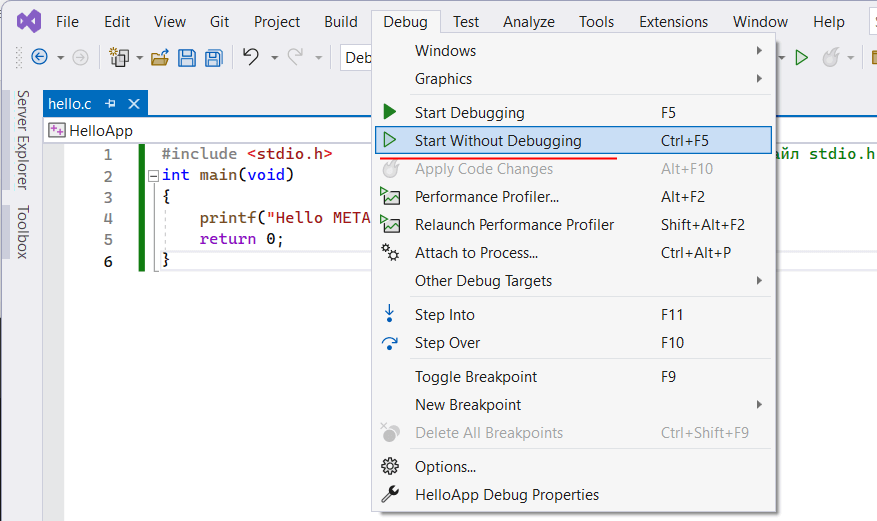
И в итоге Visual Studio передаст исходный код компилятору, который скомпилирует из кода исполняемый файл exe, который потом будет запущен на выполнение. И мы увидим на запущенной консоли наше сообщение:

Затем в проекте в папке x64/Debug мы можем увидеть скомпилированный файл exe, который мы можем запускать независимо от Visual Studio:
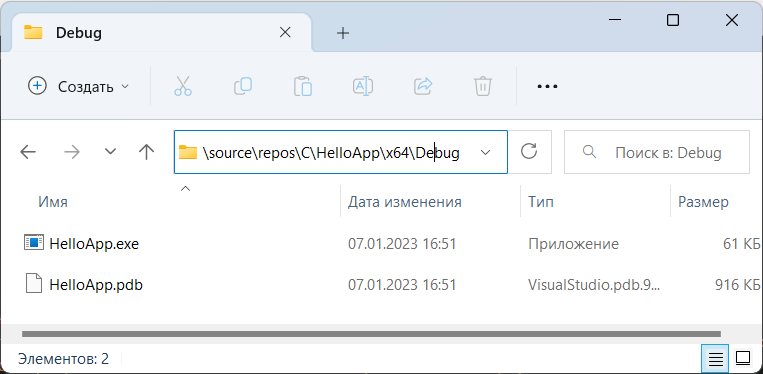
В данном случае файл HelloApp.exe как раз и представляет скомпилированный исполняемый файл.
При подготовке материала использовались источники:
https://habr.com/ru/companies/microsoft/articles/265615/
https://metanit.com/c/tutorial/1.4.php